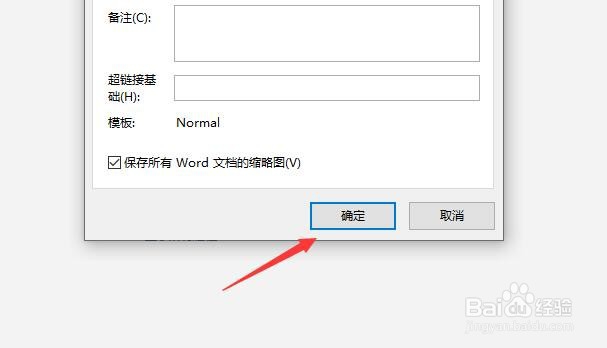Word2016新建文档时无法预览模板内容怎么办
1、首先打开准备作为模板的Word文档,点击上方菜单栏中的“文件”选项。
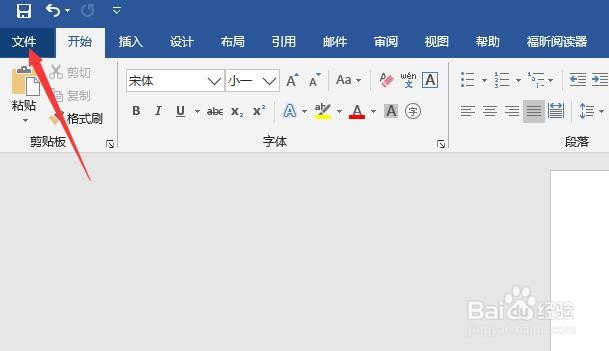
2、打开界面后,点击左侧列表中的“信息”选项。
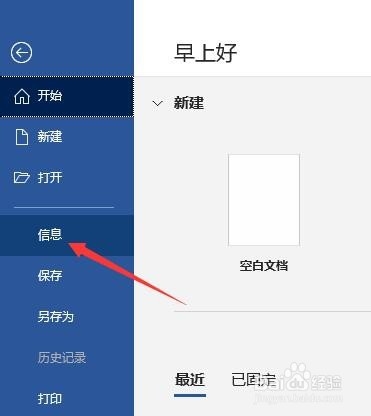
3、打开后单击右侧“属性”命令,在弹出菜单中点击“高级属性”命令,如图。

4、打开文档属性对话框后,在“摘要”选项卡中,选中下方“保存所有Word文档的缩略图”,如图所示。
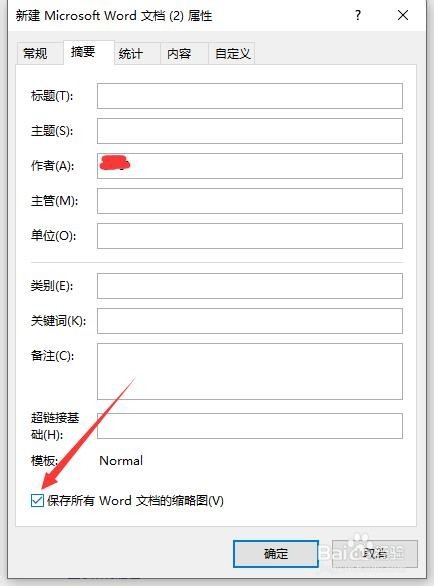
5、最后点击确定,关闭文档属性对话框。以后在Word中新建文档时,将会看到该模板的内容预览。
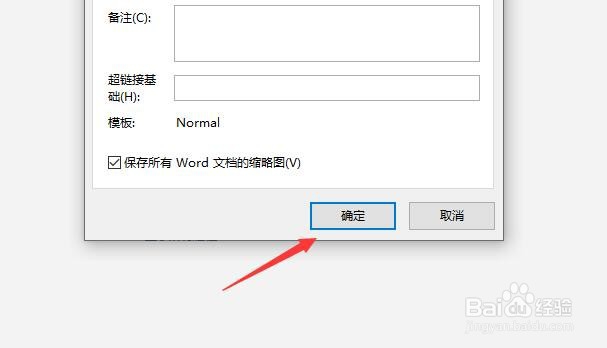
1、首先打开准备作为模板的Word文档,点击上方菜单栏中的“文件”选项。
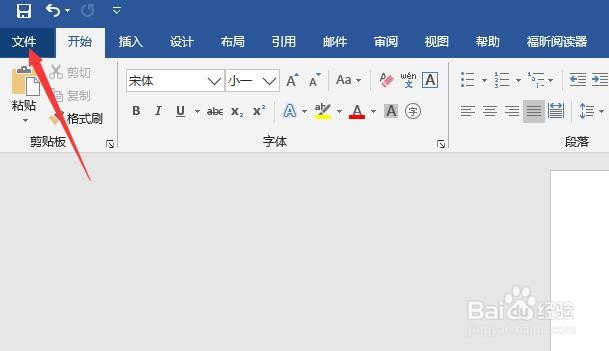
2、打开界面后,点击左侧列表中的“信息”选项。
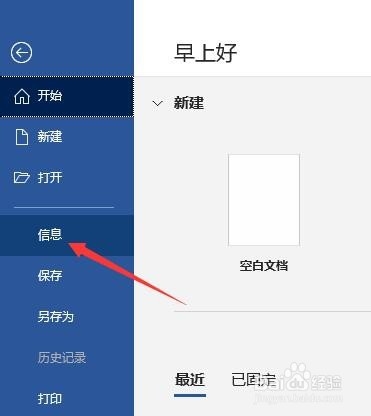
3、打开后单击右侧“属性”命令,在弹出菜单中点击“高级属性”命令,如图。

4、打开文档属性对话框后,在“摘要”选项卡中,选中下方“保存所有Word文档的缩略图”,如图所示。
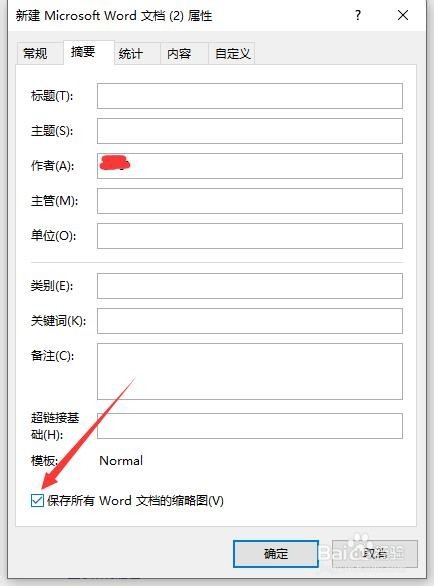
5、最后点击确定,关闭文档属性对话框。以后在Word中新建文档时,将会看到该模板的内容预览。